�ԊO�ҁ@Git���g���Ă����@��S��
�`�����[�g���|�W�g����I�ԁ`
�O��A���[�J���̃��|�W�g�����R�~�b�g�������܂����B
�������A���̒i�K�ł������̂o�b�̒��Ńo�[�W�����Ǘ����Ă���ɂ����܂����B
��������A���̐l�Ǝ�����h�L�������g�����L�ł���悤�ɁA�����[�g���|�W�g���Ƃ̐ڑ����l���Đ����܂��B
�P�DGit���|�W�g���I��
�@���āA��ʓI�ɂ́A�����Ńv���A�܂��̓N���[���̐��������邱�ƂɂȂ�̂ł����A�l��Git���n�߂��Ƃ����l�ɂ́A���L����l�⎑���������Ɍ����炸�A���H���Â炢�ł��傤�B
���̂��߁A�����ł͐�ɁA�l���p�u���b�N�������[�g���|�W�g�����擾���āA�����Ɏ������v�b�V������Ƃ������ꂩ����H���Ă��������Ǝv���܂��B
�� Git���|�W�g���T�[�o�͂��낢�날��
Git���|�W�g���T�[�o�������ŗ��Ă�͖̂ʓ|�����A����܂�Ӗ��͂���܂���B
�����O�ŃT�[�o������������̂ŁA��������Q�l�ɂ��Ă����܂��B
�@Backlog
http://www.backlog.jp/license/
�AGitHub
GitHub�́A�v���O���}�̂��߂̂r�m�r�I�ȃT�C�g�Ȃ̂ł����A��{�p��x�[�X�ł��̂ŁA�����������[�g���|�W�g��������Ƃ���ƍl���Ė��Ȃ��ł��B
�iBlog�Ȃǂ����āA�ʐ^���ʔ��������肷���ł����E�E�E�j
Backlog�͗L���̂��߁A�����ł́AGitHub���g���Ă����܂��B
�Q�DGitHub�̓o�^
�܂��A
�@�����ŁAsign up��I�����܂��B
�@�����ł́A�ȒP���A�J�E���g���i�C�Ӂj�����[���A�h���X�A�p�X���[�h�̂R�݂̂œo�^���\�ł��B
�@�o�^����������ƁA���L�̂悤�ȃg�b�v��ʂ��\������܂��B
�@�p�ꂪ�ǂ݂Â炢�ł����A����ȂƂ��낾���ł�����A�K�}���K�}���B
�@�܂��́ACreate A Repository���N���b�N���܂��B
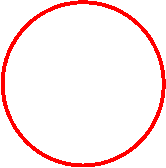
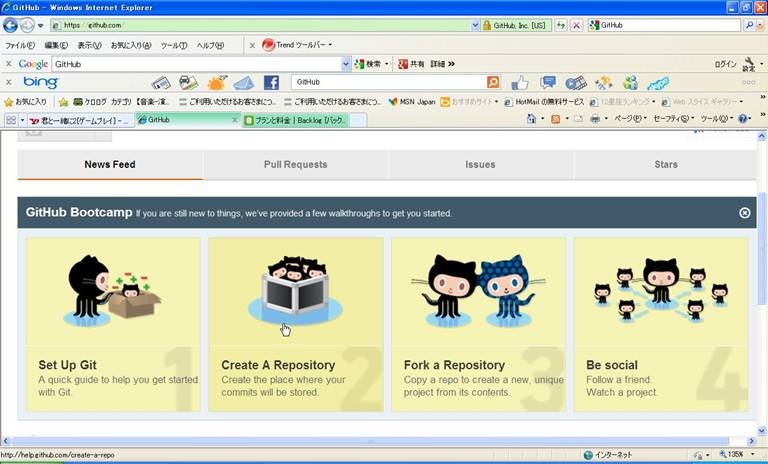
�����āA�菇���o�Ă��܂��B
��L�̃��[�U�o�^���ς�ł���A�A�J�E���g���g�b�v��ʂ�New
Repository Button�Əo�Ă��܂��B
���̉�ʂł�New Repository Button�Ƃ��������N������̂ŁA�N���b�N���Ă݂܂��傤�B
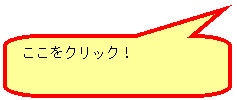
![]()
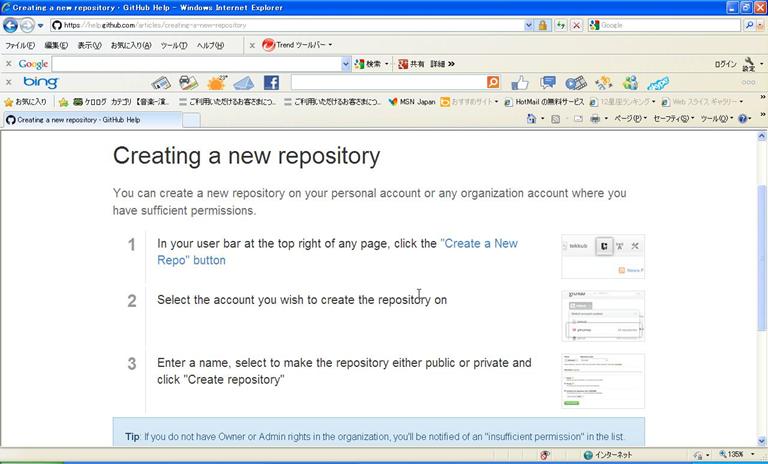
�����ł́ARepository�̖��̂����߂܂��B
Owner�i�ԉ����j�̕����́A�����ō쐬�����A�J�E���g�����Œ��ł��B
Repository name�i�Ԙg�j�������͂��܂��B
![]()
![]()
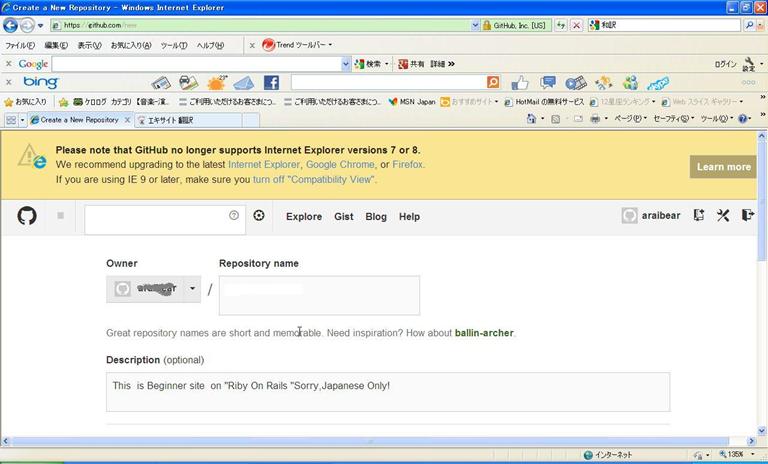
��̉�ʂ̉��̂ق��ł��B
�����ł́APublic�ɂ��Ȃ��ƁARepository�݂͐����܂���B
![]()
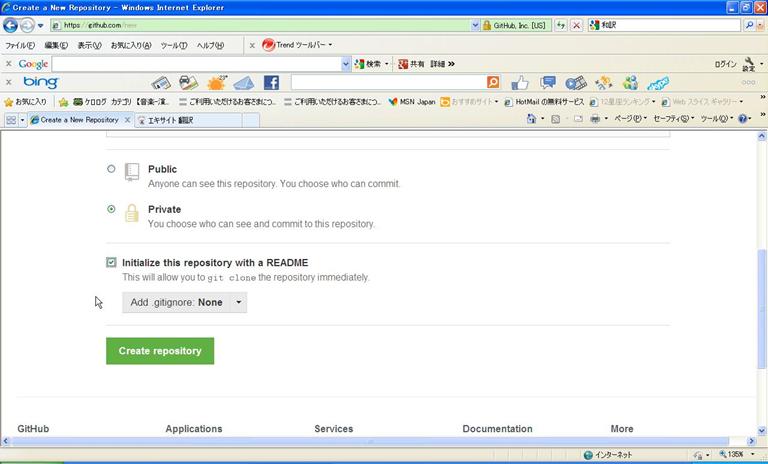
Private���ƁA�ȉ��̂悤�ȉ�ʂ��o�Ă��܂��܂��B
![]()
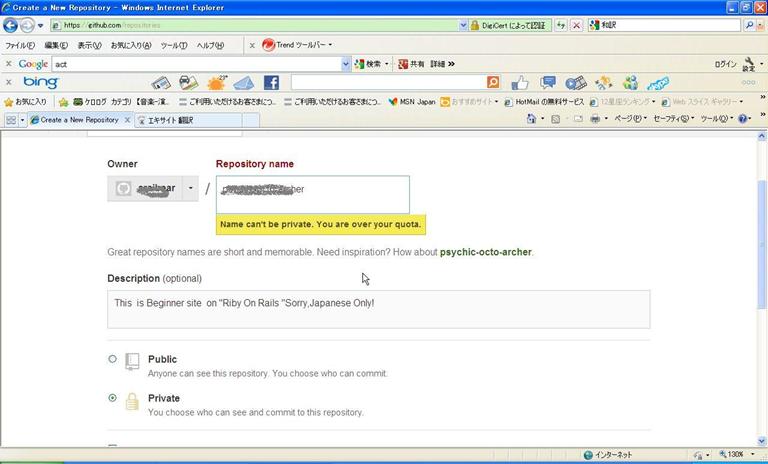
�o�^���������܂����B
���̉�ʂ��A������Repository��ʂł��B
![]()

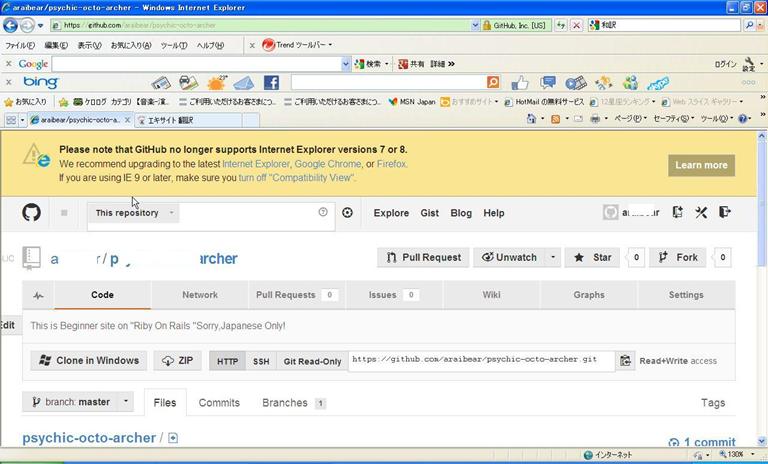
�����Ԋە��������|�W�g���̖������o�܂��B
����A�������|�W�g���Ƃ̂������s�������ꍇ�A
https://github.com/(�A�J�E���g��)/(���|�W�g����)
�����p���Ă����܂��B
�Ԙg�����ł́A���߂��R�~�b�g�A�����u�����`�A�t�@�C���ꗗ�Ȃ�Git���|�W�I�����O���t�B�J���Ɋm�F�A��������ł���悤�ɂȂ�܂��B
�E�E�E�Ƃ����Ƃ���ŁA����́A����������[�g���|�W�g���Ƃ́A�N���[���A�v�b�V���A�v�����Ă������Ƃɂ��܂��傤�B
�� �Q�l�T�C�g��
�T���ł��킩��Git����
http://www.backlog.jp/git-guide/intro/intro1_1.html
Backlog
https://regist.backlog.jp/AddTrialSpace.action?plan=21
GitHub
Raccoon's homepage Copyright (C) 2000-2013�@���炢�x�A�[